Vivimos en una época dorada de los juegos , donde podemos fácilmente Acceso a muchos juegos. De todas las épocas, géneros, consolas y lugares que puedas imaginar. pero mientras Juega juegos cooperativos أو Juegos competitivos locales Relativamente fácil cuando estás sentado en el sofá con una consola, pero el juego local puede ser más desafiante para los usuarios de PC, cuyo sistema está dedicado principalmente a experiencias multijugador tanto en solitario como en línea.
Afortunadamente, Valve ha comenzado las pruebas beta. para vapor nuevo, que es una característica”reproducción remota”, que permite a los usuarios Juega juegos multijugador localmente En línea con otros.
¿Estás buscando más formas de jugar? Juegos en línea con amigos? Por lo tanto, deberá consultar la función Remote Play Together de Steam, que permite a los usuarios de Steam jugando en línea
Sin embargo, antes de saltar, presente "reproducción remotaEn algunos de los matices que necesita saber. Por ello, en este artículo te explicaremos cómo Juega juegos multijugador En línea en Steam.
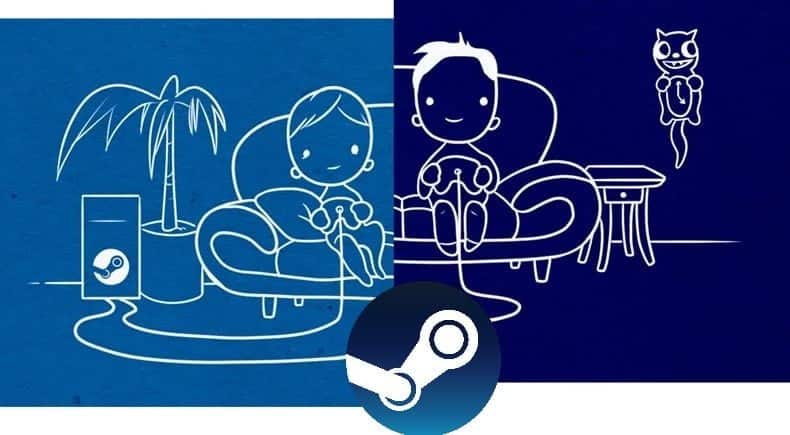
¿Qué son los juegos multijugador locales?
Antes de sumergirse en los detalles Juego remoto juntos Repasemos lo básico. Juega juegos locales El modo multijugador no es diferente de jugar en una red local (LAN).
indicar LAN Para jugar juegos con múltiples copias a través de múltiples dispositivos conectados a una LAN. Los juegos multijugador locales, por otro lado, solo requieren un dispositivo con una copia de un juego. Los juegos multijugador locales suelen utilizar varias consolas para que los usuarios jueguen entre sí en el juego anfitrión.
En resumen, los juegos multijugador locales se refieren a juegos de sofá. El término proviene de jugar con tus amigos en tu casa (y posiblemente en tu sofá).
Por ejemplo, un grupo de cuatro personas que juegan en una videoconsola doméstica con diferentes consolas se considera un juego multijugador local. Pero un grupo de personas en varias computadoras que trabajan juntas en una red local no es lo que juegos locales.
¿Qué es la función Jugar Jugar juntos?
Remote Play Together de Steam te permite jugar juegos multijugador en línea. Todavía tienes una máquina anfitriona y una copia del juego, pero no estarás en la misma habitación.
Si tiene problemas para que sus amigos jueguen juntos, querrá que esta función lo ayude. El anfitrión del juego solo necesitará comprar e instalar el juego antes de invitar a otros a jugarlo. Tus noches de juego se simplifican instantáneamente al eliminar todo el retraso de todos los demás.
Sus amigos en Steam ahora tienen la opción de unirse a usted en línea para cooperativo local, pantallas compartidas/divididas y juegos cooperativos locales.
En resumen, lo que hace esta característica es que toma de la computadora host (el propietario del juego) y lo transmite a través de Internet a la computadora receptora (amigos) y les permite jugar juntos como si estuvieran en la misma habitación.
Remote Play Together admitirá hasta cuatro jugadores, ya que la imagen se transmitirá en 1080p a 60 cuadros por segundo para todos los participantes. Valve ha confirmado que la experiencia será fácil de usar y fluida, dando la sensación de que todos los jugadores están en la misma habitación, al reconocer los controles conectados simultáneamente como si estuvieran conectados a la computadora principal.
Manejo proactivo de inquietudes.
Para cualquier persona con problemas de privacidad, la pantalla del juego solo será visible para aquellos que se hayan unido. No tiene que preocuparse de que nadie acceda a su escritorio u otras ventanas.
El anfitrión también puede decidir cuánto acceso quiere permitir. Si no está seguro, hay una opción para deshabilitar la compatibilidad con el mouse, el teclado o la consola.
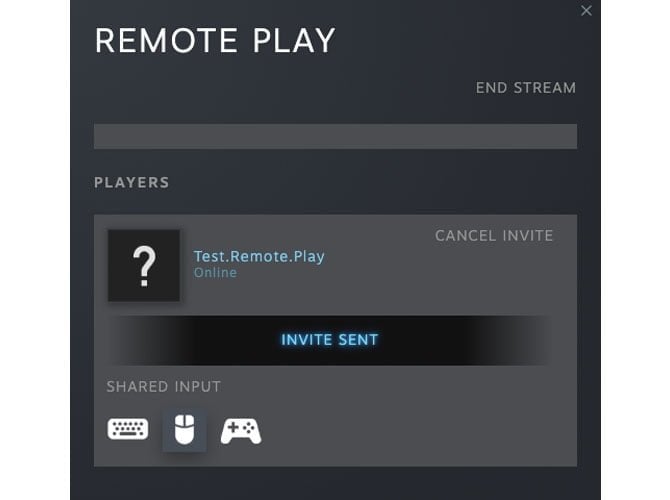
Si juegas en diferentes dispositivos, la función es compatible con PC con Windows, macOS y Linux crossplay. Remote Play Together se esfuerza por hacer que los juegos en equipo sean lo más flexibles posible mientras protegen al anfitrión de todo lo demás.
Cómo actualizar tu cliente de Steam al estado beta
Remote Play Together se encuentra actualmente en versión beta, por lo que, para obtener acceso a Juego remoto juntos , necesitas Actualización del cliente de Steam Para acceder al cliente beta. Una vez que Steam esté abierto, vaya a Steam -> Configuración -> Cuenta -> Compartir prueba -> Cambiar. una vez que ingresas Participación Beta – Steam , Escoger "Actualización de Steam Betadel menú desplegable. A continuación, puede elegirOkpara cerrar la ventana.
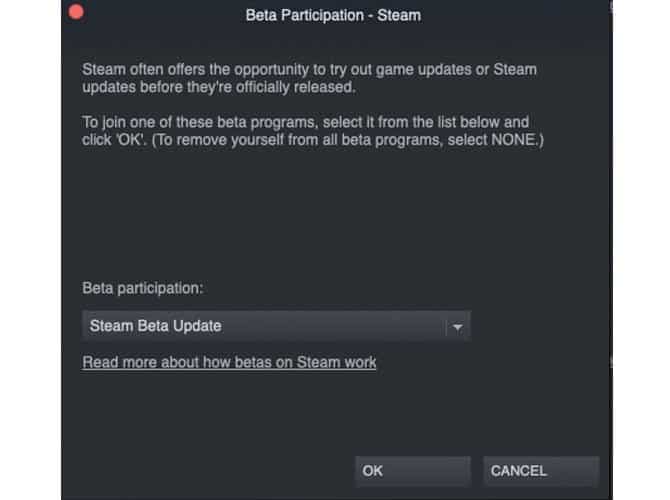
Después de eso, verá una alerta que le indicará Steam tendrá que reiniciar para que el cambio surta efecto. A continuación, deberá descargar una pequeña actualización. Después de la actualización, el cliente Steam se reiniciará y será un nuevo cliente beta.
Cómo usar Remote Play Together
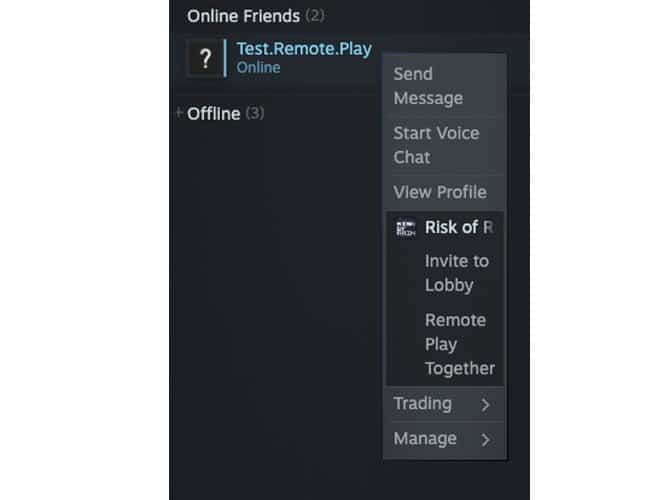
Ahora, podrá probar Remote Play Together siguiendo estos pasos:
- Juega Steam desde Lista de títulos admitidos.
- Una vez en el juego, presiona Shift و Tab audio convocar Superposición de vapor.
- Cuando la opción esté visible, desplácese hasta el amigo con el que desea jugar y toque la flecha junto a su nombre.
- Localizar "Jugar a distancia juntos".
- En este punto, puede recibir un error y es posible que deba instalar controladores adicionales para que la función funcione. Siga las indicaciones en pantalla de Steam para hacerlo.
- Asegúrate de que tu amigo acepte tu invitación. Recibirás una notificación en la pantalla una vez que tu amigo haya aceptado.
- Repita el proceso para invitar a los amigos restantes (si los hay).
- Una vez que todos los jugadores buscados se hayan unido, presione Shift و Tab audio Para mostrar la configuración "Reproducción remota". Puede habilitar o deshabilitar la entrada compartida del mouse, el teclado o la consola aquí. También puede ajustar el volumen del reproductor conectado.
- Jugar juntos.
Dado que Remote Play Together está en versión beta, es posible que encuentre algunos problemas de conexión o hora de llegada tarde Dependiendo de la conexión a Internet del anfitrión. Valve trabajará para mejorar la estabilidad de la red y el soporte de hardware en diferentes dispositivos. Si encuentra algún problema con Chat Por lo tanto, considere buscar en una aplicación Chat de vapor en la aplicación de Valve.
Juegos para probar Jugar Jugar juntos
Steam ofrece más de 4000 títulos admitidos para probar desde el principio. Entre estos, una serie de juegos populares se destacan como juegos que debes probar.
Izquierda 4 2 Muerto
Al sugerir un título para Play Play Together, una de las campañas de Valve viene fácilmente a la mente. Cooperativo clásico. Si tienes algunos amigos que aún no han probado el título premium, considera presentárselo.
Riesgo de lluvia
Risk of Rain proporciona otra entrada poderosa que puede apoyarlo a usted y hasta a otros tres amigos. Como punto de entrada gráfico más sencillo, la dirección también puede cargar parte de la conexión a Internet del host.
Cuphead
Aunque notoriamente desafiante, la cooperativa local de Cuphead puede facilitar la administración del juego. Si necesita ayuda o simplemente quiere traer a un amigo, considere intentarlo.
Introduzca el Gungeon
Si está buscando otro rastreador para compartir su pantalla, no busque más. Ingrese a la experiencia cooperativa local de Gungeon que funciona muy bien.
La llamada permanente de Remote Play Together
Independientemente del título que elija, Remote Play Together ofrece muchas oportunidades nuevas. Con la capacidad de permitir el modo multijugador en línea para juegos que nunca antes se habían visto, Steam ofrece una actualización masiva tanto para los títulos anteriores como para los actuales.
Si quieres otra manera El vapor puede atravesarlo actualizar juegos antiguos Aquí se explica cómo convertir Steam Link a una antigua estación de juegos.







